w10怎么删除恶意软件 Win10自带的恶意软件清理工具使用教程
更新时间:2024-05-10 18:10:11作者:xtang
Win10自带的恶意软件清理工具是一款强大的安全工具,可以帮助用户及时发现和清除系统中的恶意软件,通过简单的操作,用户可以轻松地对系统进行全面扫描,并清理出恶意软件的痕迹。这款清理工具不仅能够保护系统安全,还能有效提升系统运行速度,让用户在使用电脑时更加放心和顺畅。
Win10使用恶意软件清理工具的方法:
1、按下Win+R组合键,在运行命令中输入“mrt”后回车。
2、在Microsoft Windows恶意软件删除工具窗口界面,果断点击“下一步”。
3、在扫描类型界面,有三种选项可供选择。我们点击选择“自定义扫描(自定义扫描文件夹,速度较快,建议第一次扫描整个C盘)”,然后点击“选择文件夹”。如图所示:
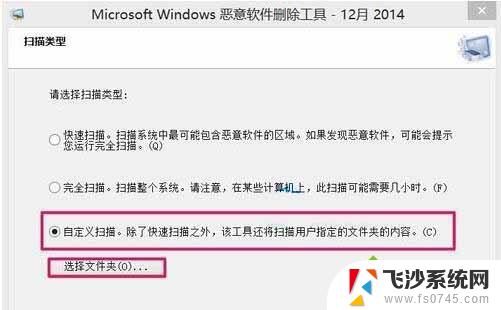
4、在浏览文件夹界面,点击选择C盘后,点击底部确定。
5、返回扫描类型后,点击底部“下一步”。
6、接下来会进入“正在扫描您的计算机”界面,并提示扫描进度。
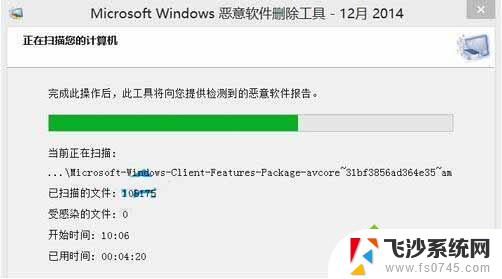
7、耐心等待计算机自动完成,然后会提示扫描结果。点击“完成”退出恶意软件删除工具。
以上就是如何删除 w10 中的恶意软件的全部内容,如果您遇到相同的问题,可以参考本文中介绍的步骤进行修复,希望这些内容对您有所帮助。
w10怎么删除恶意软件 Win10自带的恶意软件清理工具使用教程相关教程
-
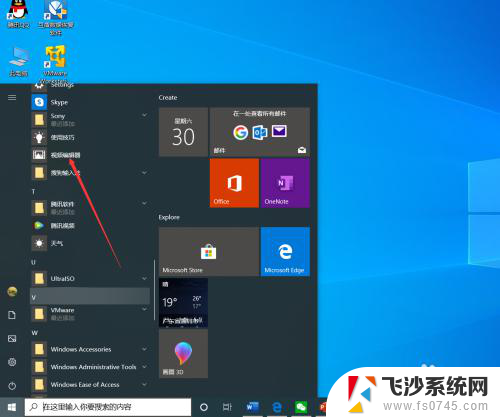 电脑自带软件怎么截取视频 win10如何使用自带工具剪切教程
电脑自带软件怎么截取视频 win10如何使用自带工具剪切教程2024-04-27
-
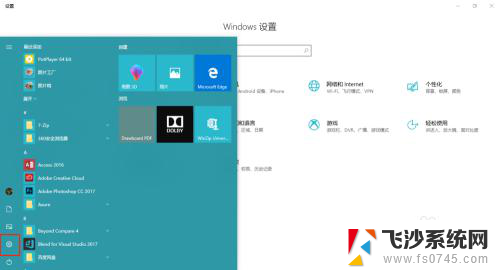 w10自带录屏按键 win10自带的录屏工具怎么使用
w10自带录屏按键 win10自带的录屏工具怎么使用2024-02-14
-
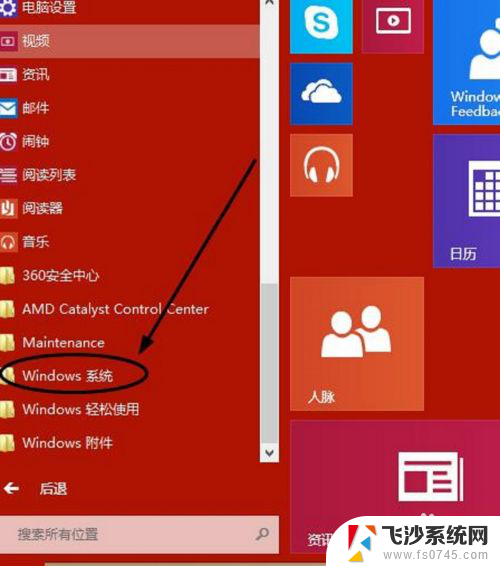 w10的自带杀毒软件如何开启 win10自带杀毒软件功能介绍
w10的自带杀毒软件如何开启 win10自带杀毒软件功能介绍2024-07-12
-
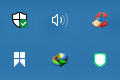 win10防护删除的软件怎么恢复 怎样在Win10系统中找回被自带杀毒软件误删除的文件
win10防护删除的软件怎么恢复 怎样在Win10系统中找回被自带杀毒软件误删除的文件2023-09-11
- win10自带卸载软件 win10自带应用卸载教程
- win10电脑误删软件恢复 Win10系统自带杀毒软件误删除的文件恢复步骤
- win10杀毒软件怎么关闭 如何禁用Windows10系统自带的杀毒软件
- windows如何解压文件 Windows10自带解压缩文件工具的图文教程
- window自带的杀毒软件在哪 win10自带杀毒软件的功能
- windows10怎么清除最近使用的文件 如何清理Win10最近使用文件夹的使用痕迹
- win8.1开始菜单改win10 Windows 8.1 升级到 Windows 10
- 文件:\windows\system32\drivers Win10系统C盘drivers文件夹可以清理吗
- windows10移动硬盘在电脑上不显示怎么办 移动硬盘插上电脑没有反应怎么办
- windows缓存清理 如何清理Win10系统缓存
- win10怎么调电脑屏幕亮度 Win10笔记本怎样调整屏幕亮度
- 苹果手机可以连接联想蓝牙吗 苹果手机WIN10联想笔记本蓝牙配对教程
win10系统教程推荐
- 1 苹果手机可以连接联想蓝牙吗 苹果手机WIN10联想笔记本蓝牙配对教程
- 2 win10手机连接可以卸载吗 Win10手机助手怎么卸载
- 3 win10里此电脑的文档文件夹怎么删掉 笔记本文件删除方法
- 4 win10怎么看windows激活码 Win10系统激活密钥如何查看
- 5 电脑键盘如何选择输入法 Win10输入法切换
- 6 电脑调节亮度没有反应什么原因 Win10屏幕亮度调节无效
- 7 电脑锁屏解锁后要按窗口件才能正常运行 Win10锁屏后程序继续运行设置方法
- 8 win10家庭版密钥可以用几次 正版Windows10激活码多少次可以使用
- 9 win10系统永久激活查询 如何查看Windows10是否已经永久激活
- 10 win10家庭中文版打不开组策略 Win10家庭版组策略无法启用怎么办